Как сбросить настройки Siri на вашем iPhone?

Siri – виртуальный помощник от Apple, который может планировать и выполнять задачи, открывать приложения, проверять факты и отпускать глупые шутки об Android. Вам нужно вызвать Siri с помощью голосовой команды, чтобы выполнить задачу на iPhone. Иногда Siri не понимает ваш голос. В результате помощник не отвечает на ваши запросы.
Проблема с Siri может возникнуть из-за ошибок iOS. Возможно, это какая-то другая системная проблема, которая повлияла на работу Siri, которая является системным компонентом iOS. Чтобы Siri подчинялась вашим командам, я предлагаю сбросить настройки Siri.
В этом руководстве я объяснил, как сбросить настройки Siri на вашем iPhone. Вы даже можете выполнить те же действия на iPad, чтобы сбросить настройки Siri. Я также упомянул некоторые другие советы, которые помогут решить проблемы с неработоспособным виртуальным помощником Apple, если сброс не помогает.
Сбросить настройки Siri на iPhone
Вот инструкции по сбросу настроек Siri на iPhone или iPad.
- Откройте Настройки iOS.
- Перейдите к Siri >Прослушать.
- Нажмите «Привет, Siri», чтобы начать сброс.
- Включите функцию Поговорить с Siri.
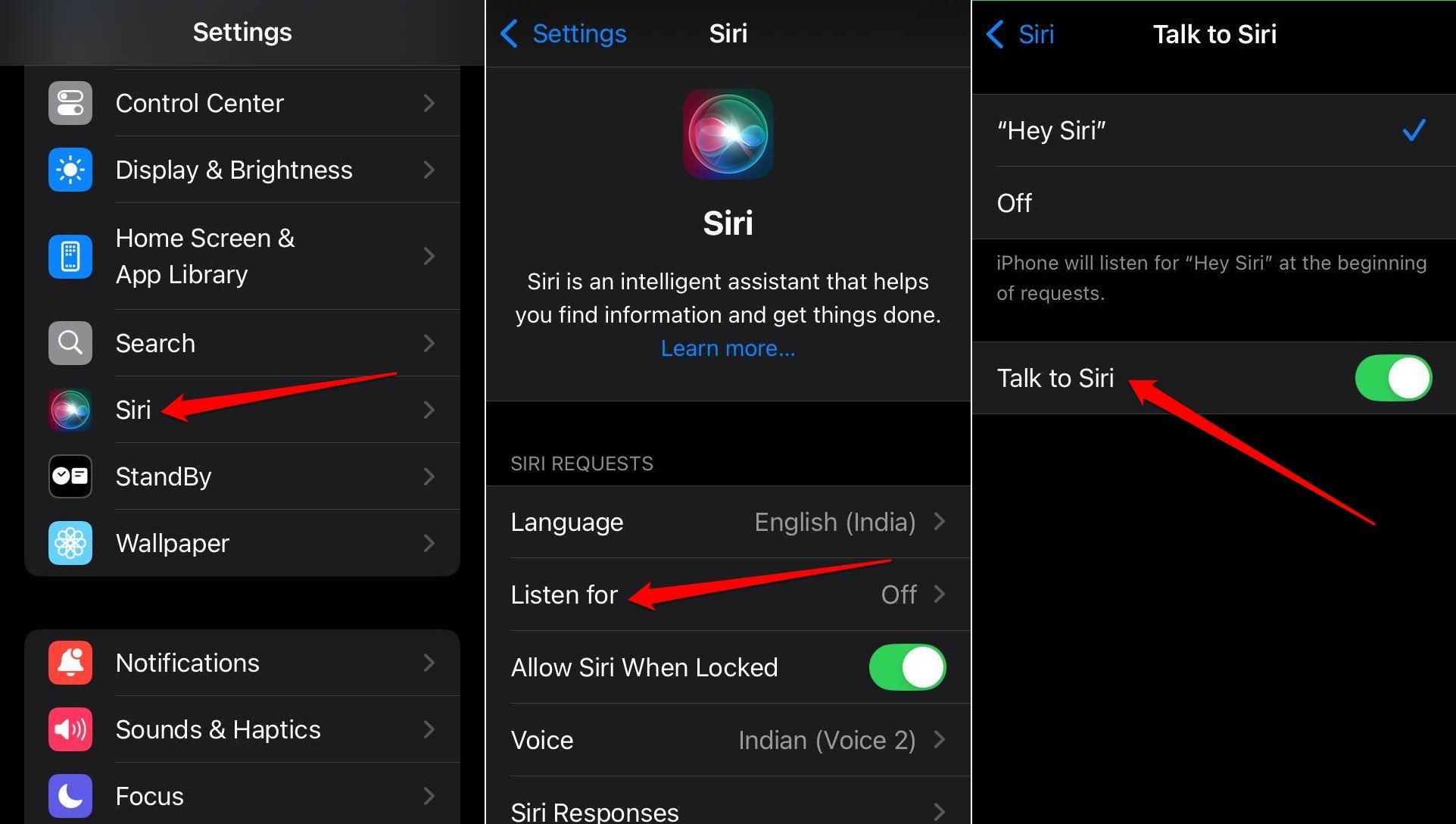
- Нажмите Продолжить, чтобы продолжить сброс.
- Проговаривайте голосовые команды, отображаемые на экране, чтобы активировать Siri.
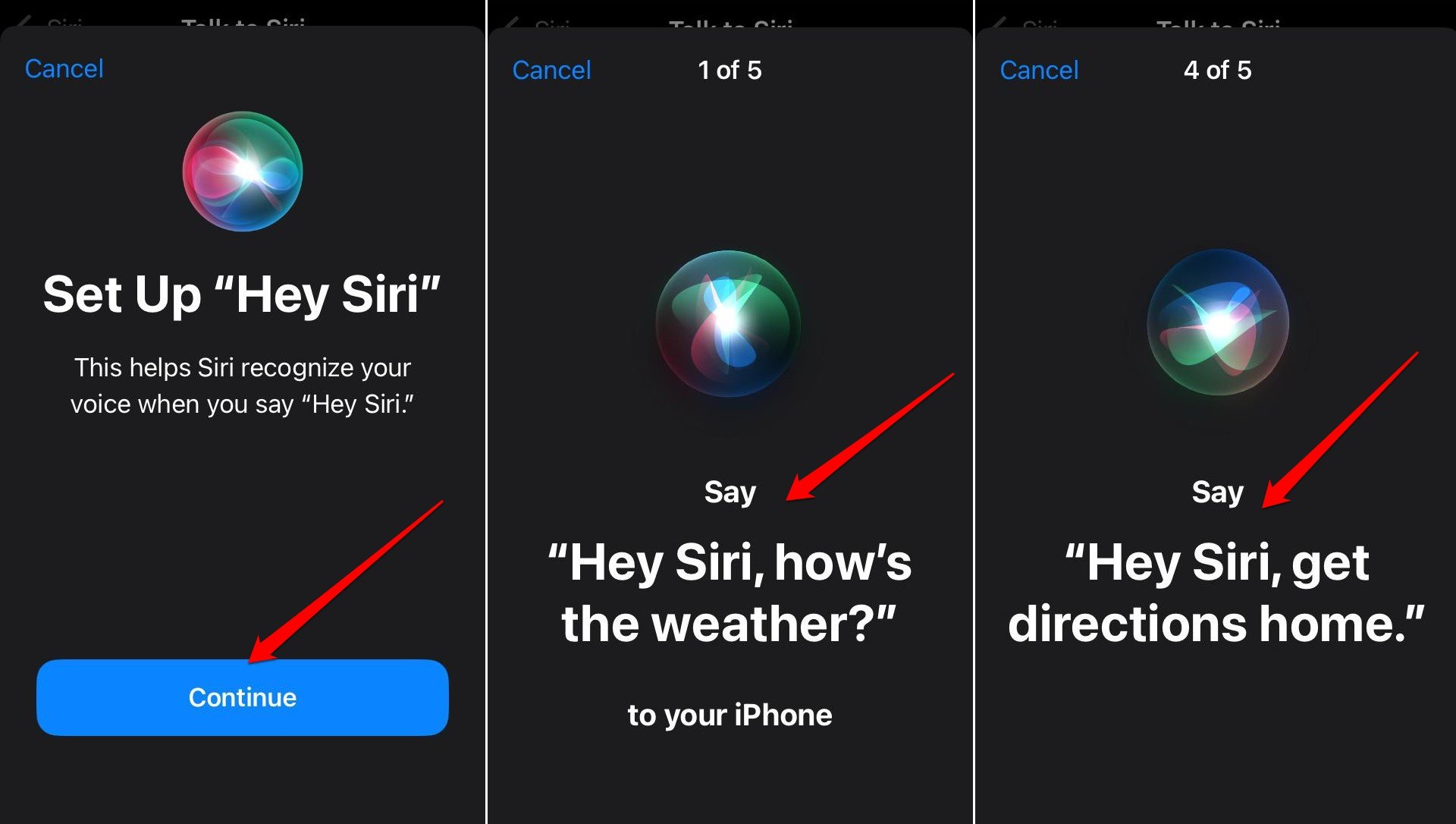
- Как только Siri распознает ваш голос после завершения подачи голосовых команд, нажмите Готово, чтобы завершить сброс.
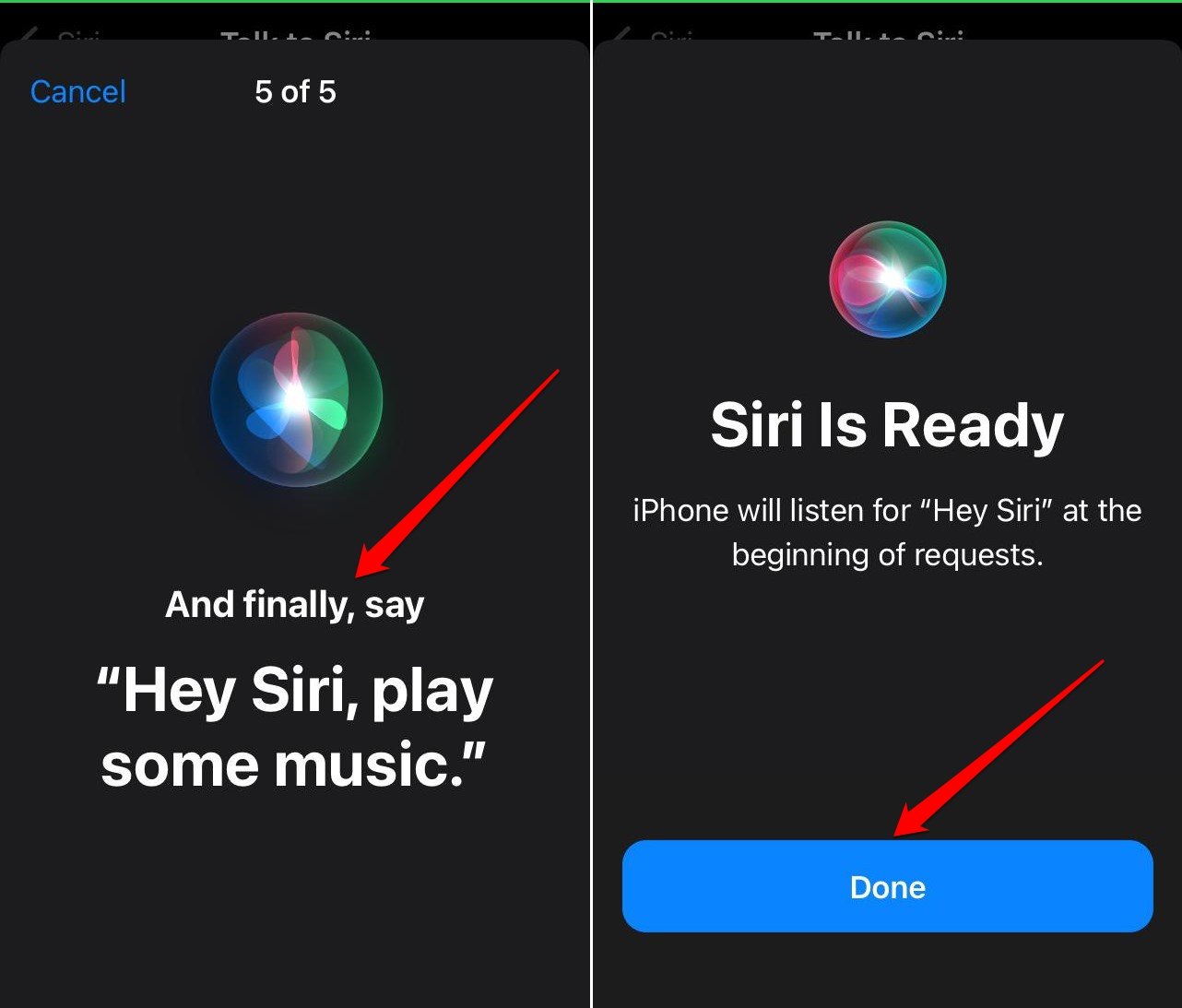
ПРИМЕЧАНИЕ. Действия, описанные выше, основаны на iOS 18. Если вы используете iOS 17 или более раннюю версию iOS, перейдите в Настройки >Siri и поиск >Слушать.
Советы по устранению неполадок, которые помогут решить проблемы с Siri в iOS
Если сброс Siri не решает проблему или у вас нет времени на выполнение действий по сбросу Siri, эти альтернативные советы могут решить технические проблемы, из-за которых Siri не отвечает.
Проверьте, включена ли Siri
Siri можно ограничить в настройках ограничений контента и конфиденциальности iOS. Убедитесь, что Siri разрешена на вашем iPhone для выполнения задач и ответа на голосовые команды.
- Запустите Настройки.
- Перейдите в раздел Экранное время >Ограничения контента и конфиденциальности.
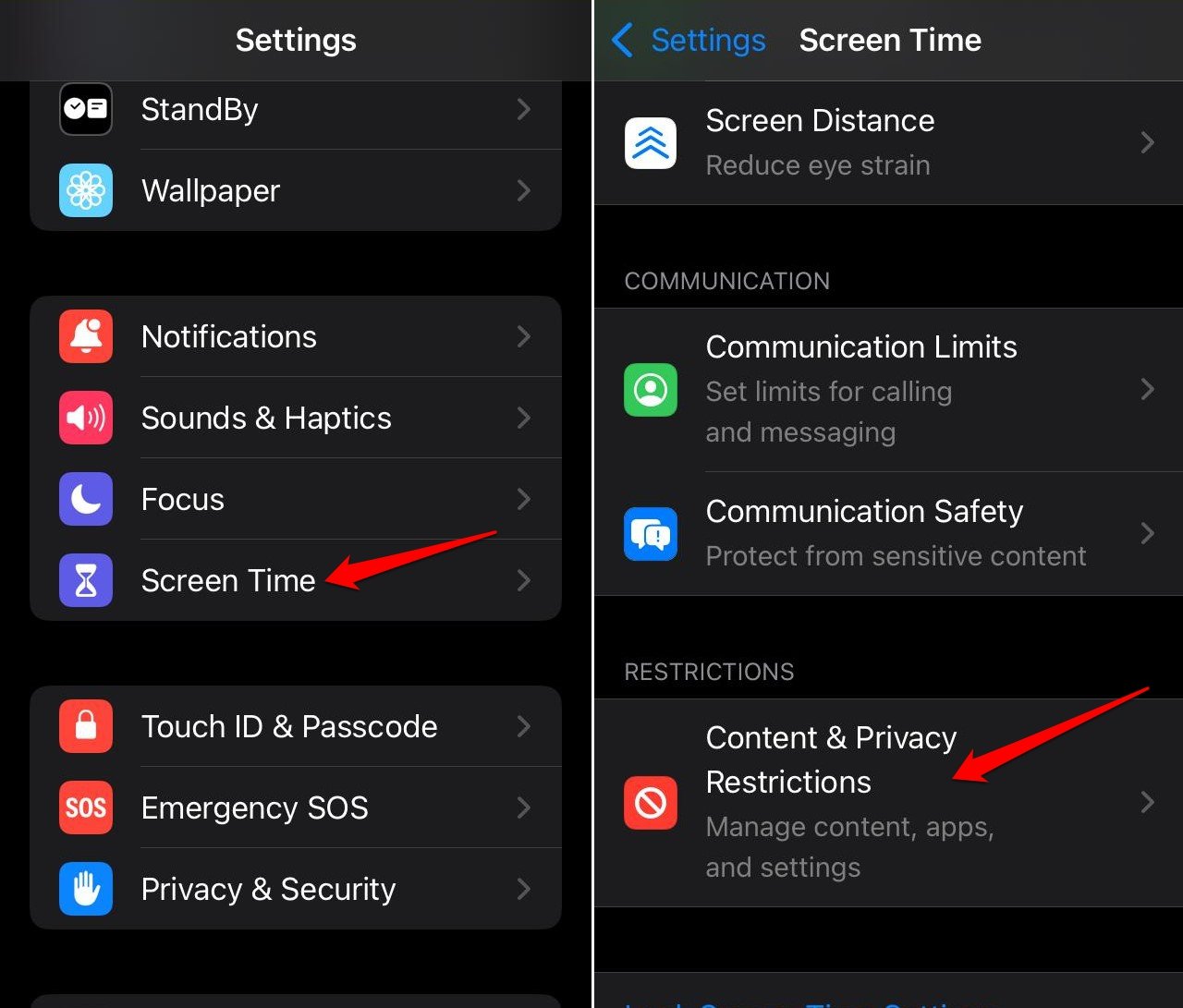
- Нажмите Разрешенные приложения и функции.
- Нажмите переключатель рядом с пунктом Siri и диктовка, чтобы разрешить Siri всегда.
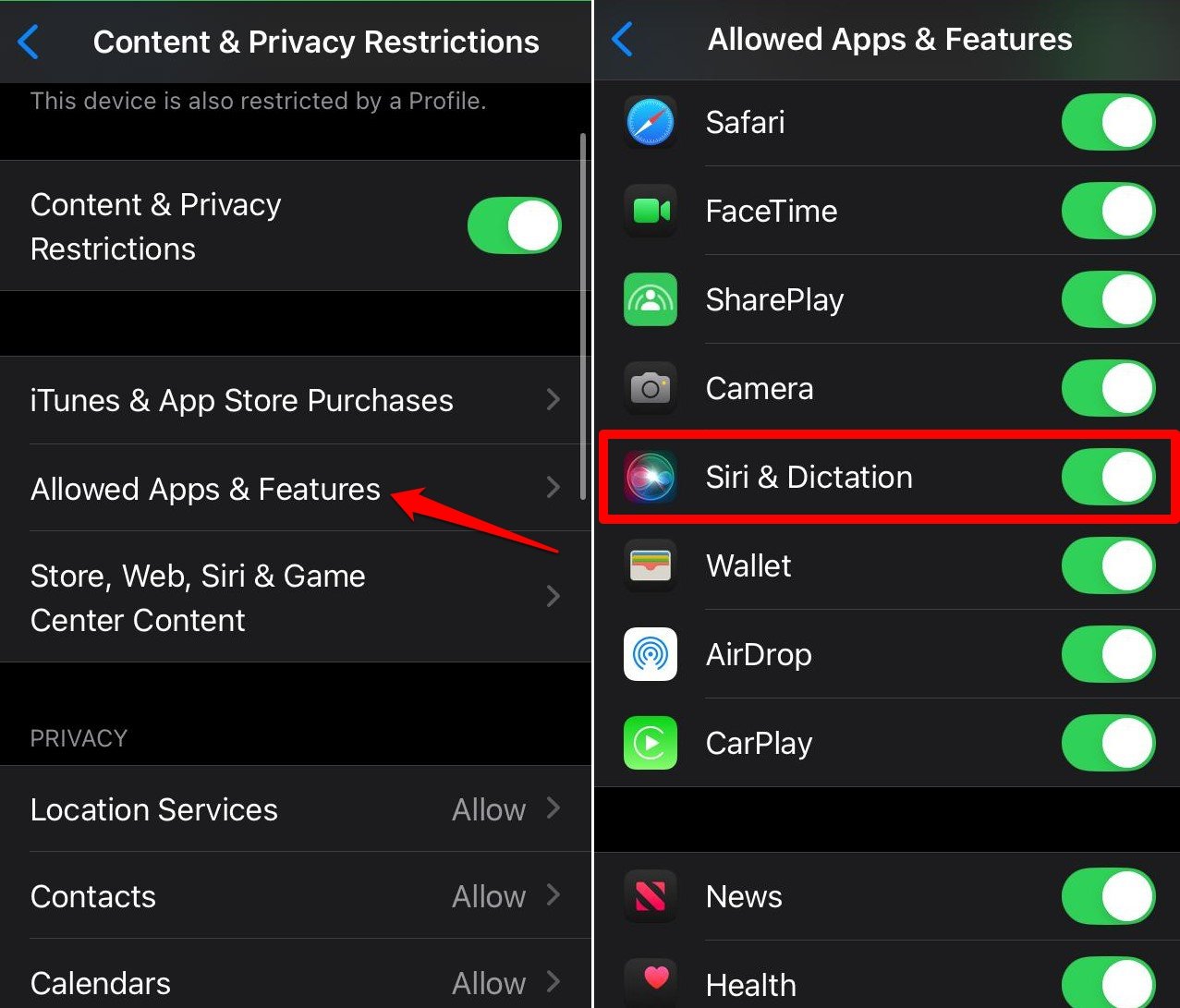
Включить голосовой ответ от Siri
Убедитесь, что Siri может отвечать на ваши голосовые команды заранее заданным голосом. Если эта функция отключена, никакие слова «Привет, Siri» не заставят виртуального помощника работать на вашем iPhone.
Чтобы включить голосовой ответ Siri на iOS,
- Откройте настройки iPhone.
- Перейдите в раздел Siri >Ответы Siri.
- Выберите Предпочитать устные ответы.
- При желании вы также можете включить параметр Всегда показывать подписи Siri.
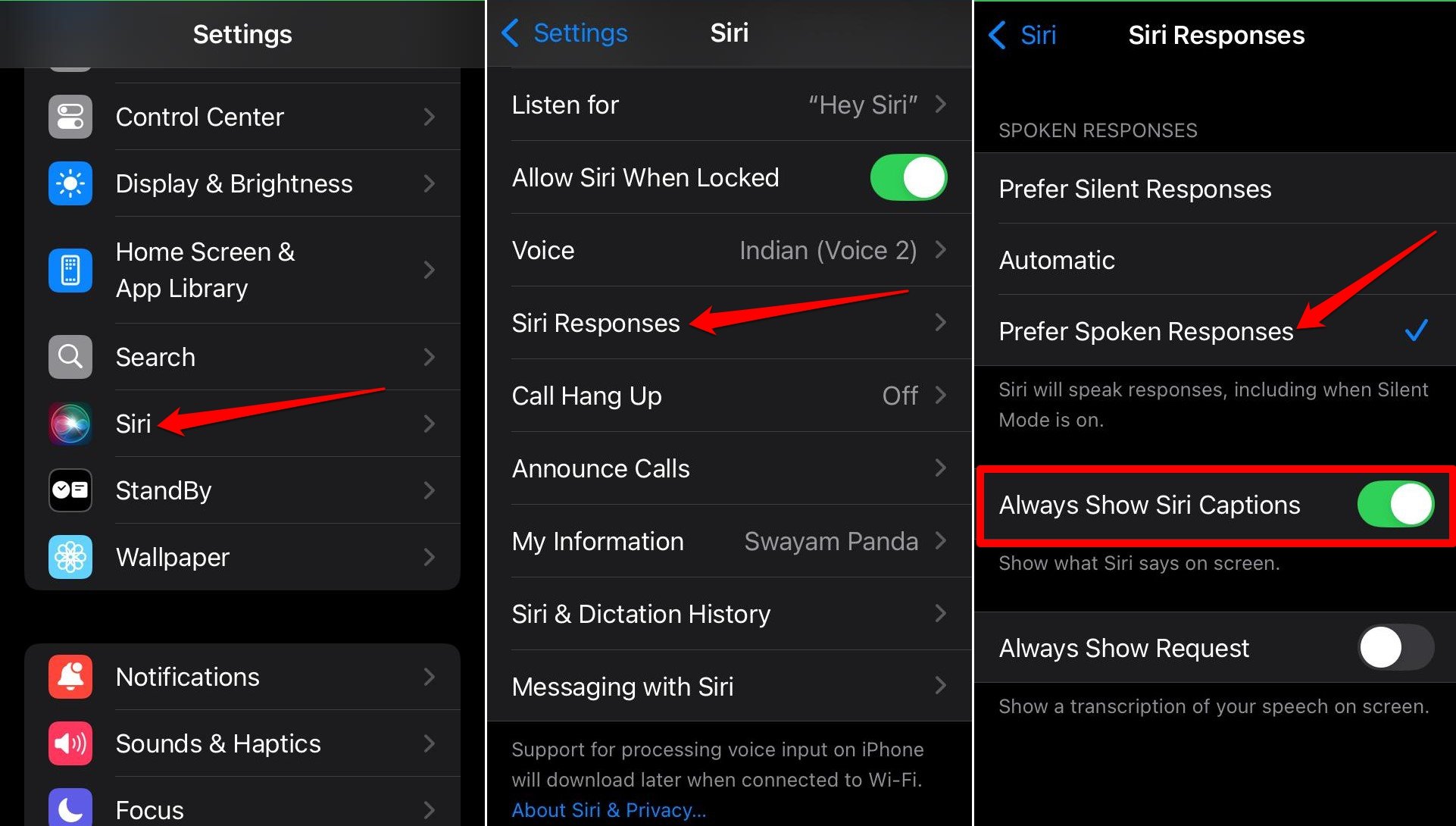
Даже когда ваш iPhone находится в беззвучном режиме, Siri будет отвечать на ваши вопросы назначенным голосом.
Перезагрузить iPhone
Обычно перезагрузка помогает устранить случайные проблемы с функциями iOS.
Для iPhone серии X/11/12/13/14/15,
- Длительно нажмите кнопки питания и уменьшения громкости.
- Перетащите параметр «Выключить питание», чтобы выключить устройство.
Для iPhone 2-го поколения/7/8 серии,
- Длительно нажмите боковую кнопку iPhone, пока не появится опция «Выключить питание». Потяните ползунок, чтобы выключить устройство.
Для iPhone 1-го поколения/5 серии,
- Нажмите кнопку в верхней части iPhone, чтобы просмотреть параметр «Выключить питание».
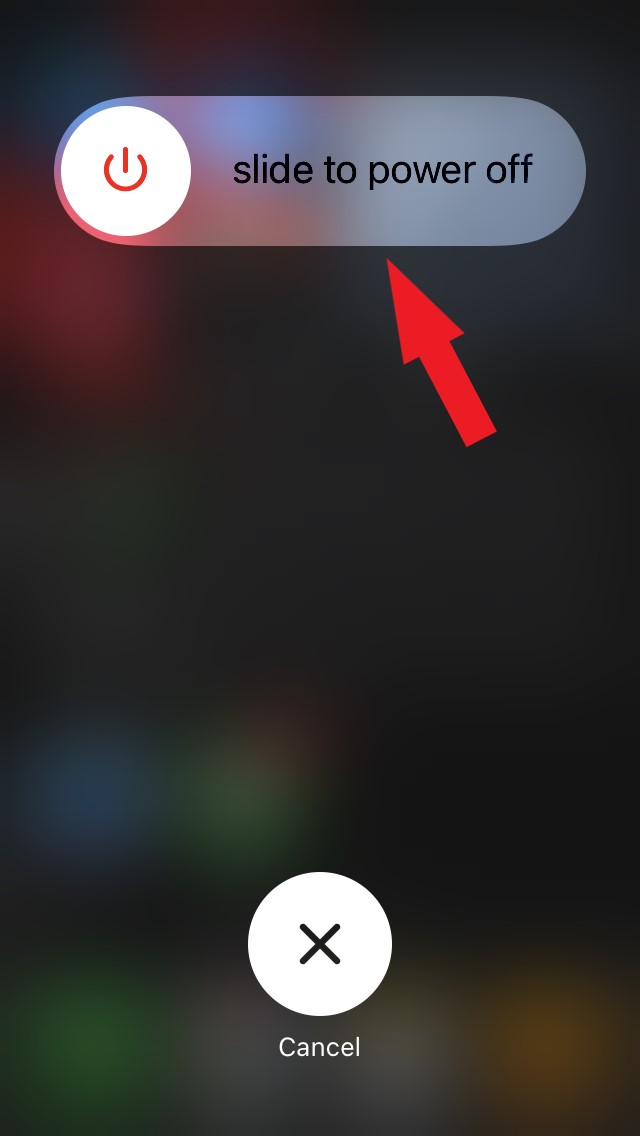
- Перейдите в Настройки >Общие >Обновление программного обеспечения.
- Нажмите Обновить сейчас, чтобы установить доступную версию iOS.
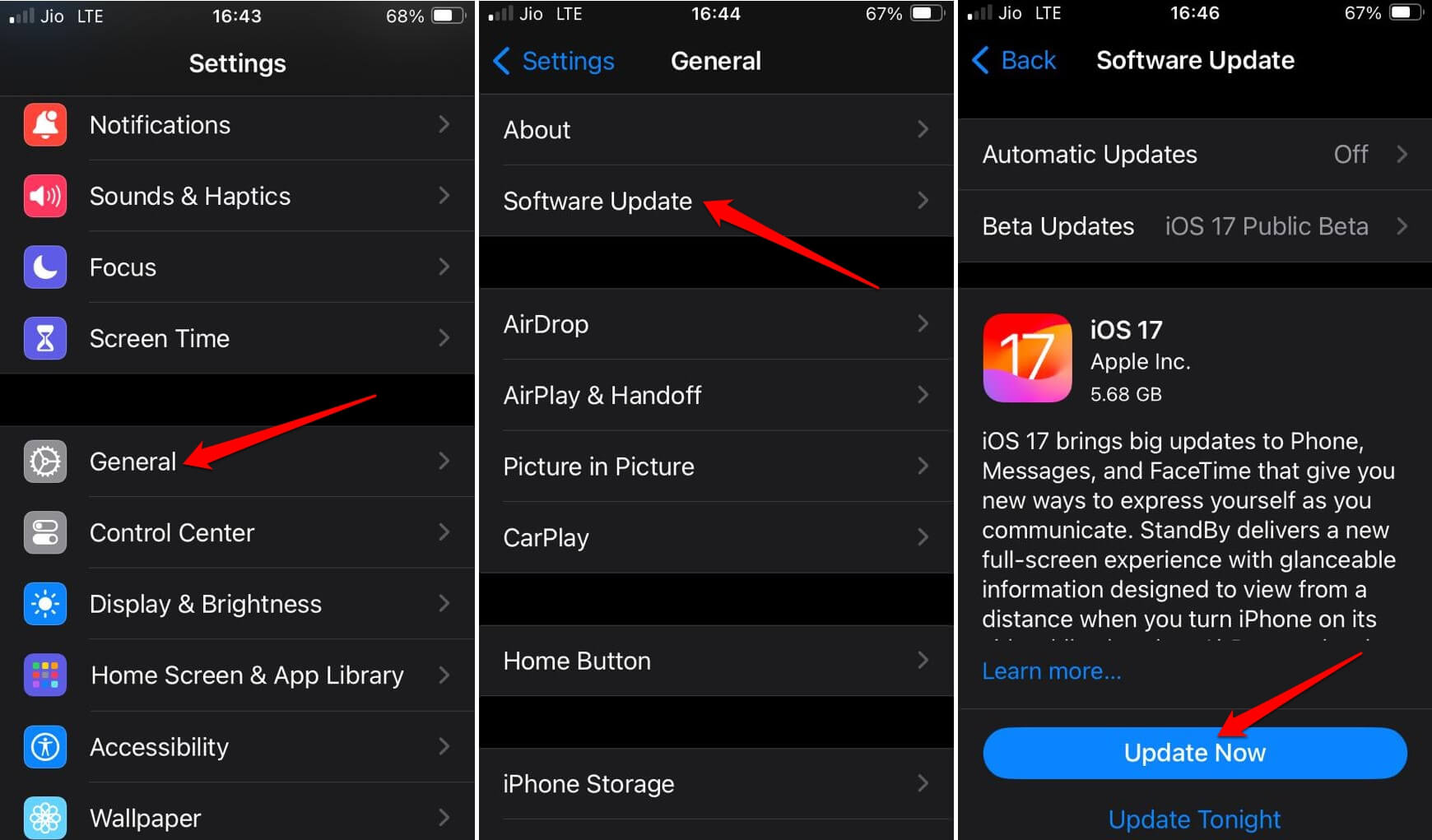
- Запустите приложение Настройки.
- Перейдите в раздел Основные >Перенос или сброс настроек iPhone.
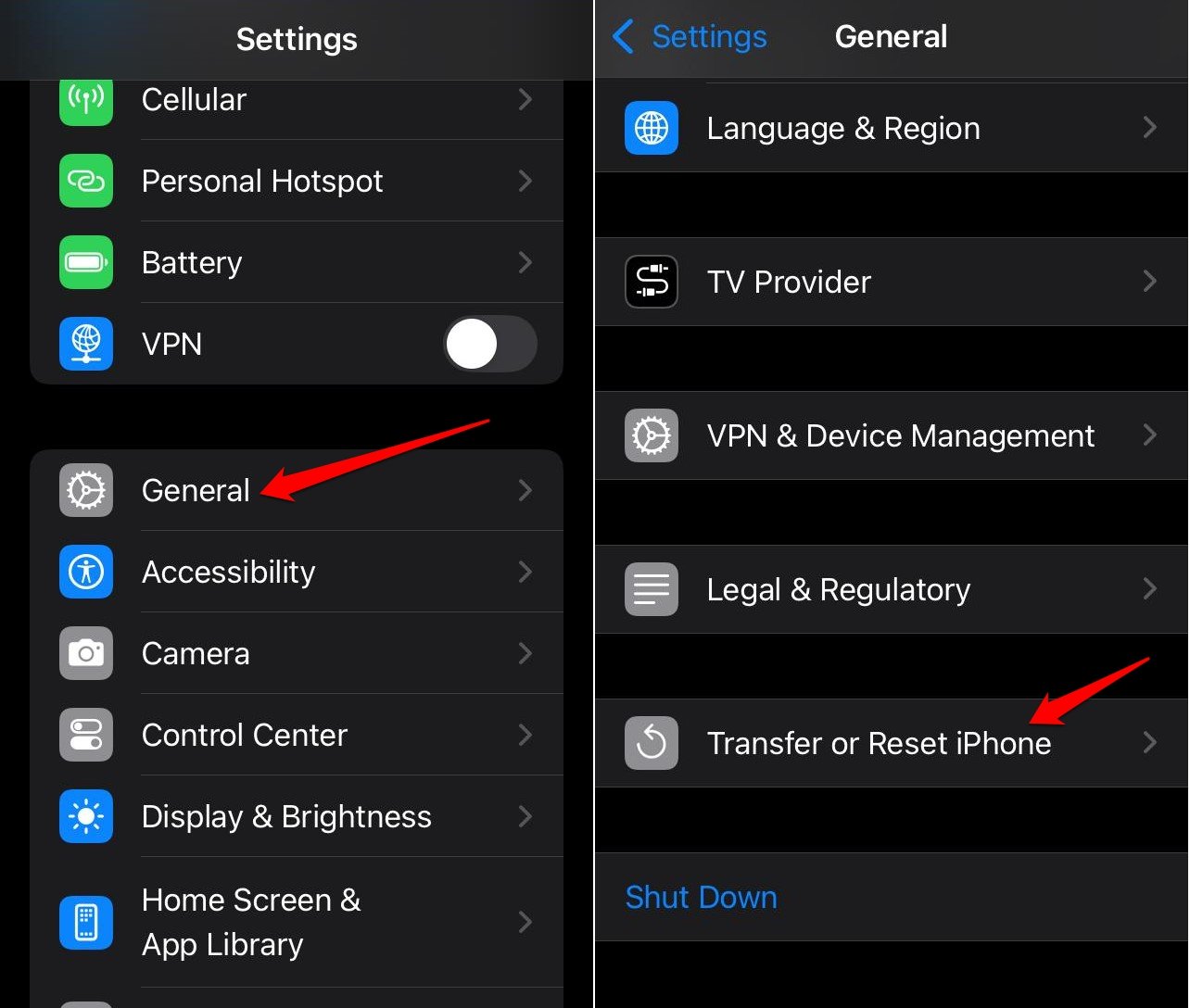
- Нажмите Сбросить >выберите Сбросить все настройки.
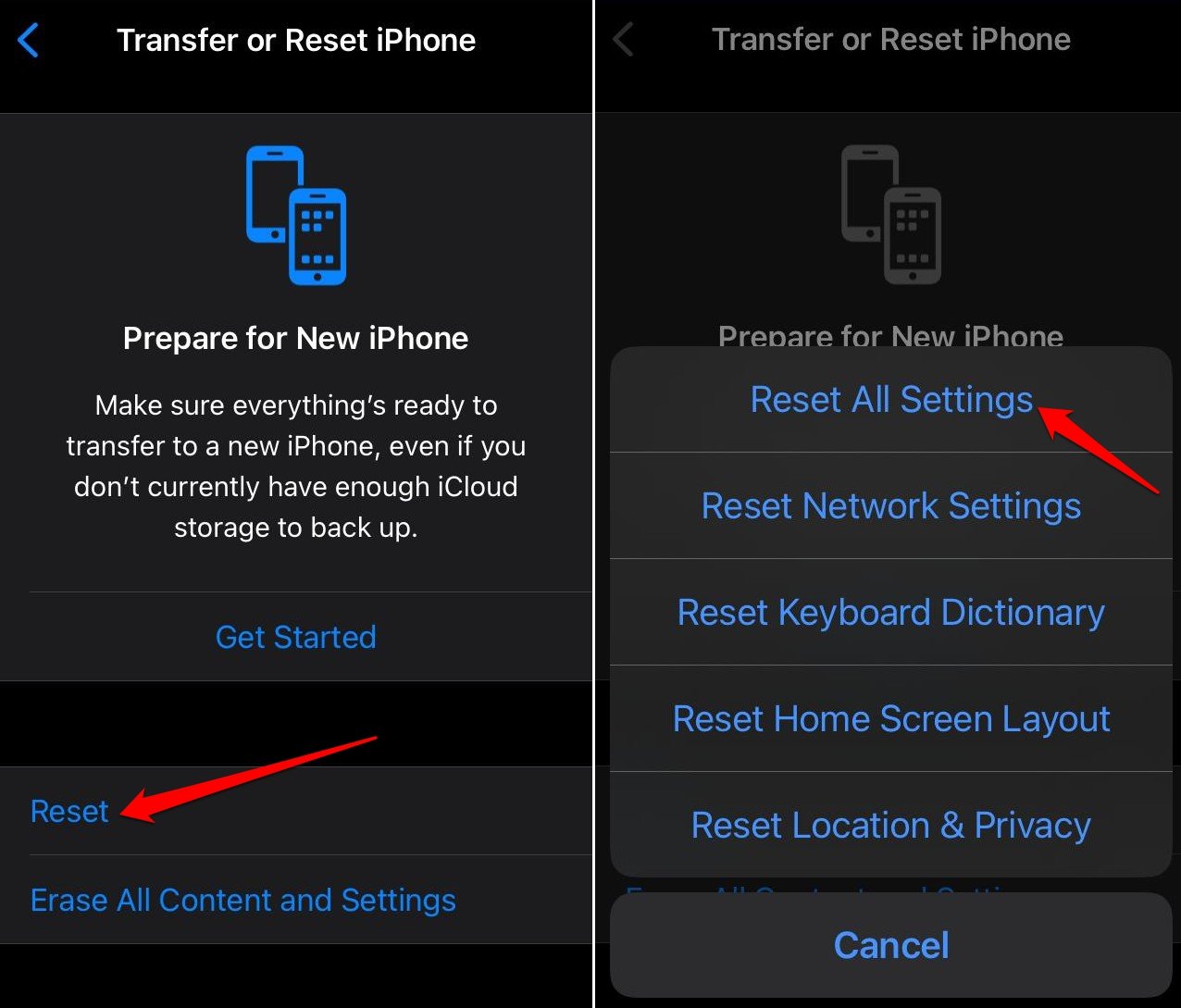
- Введите пароль iPhone, чтобы продолжить сброс.
- Выполните описанные ранее действия, чтобы настроить Siri.
Чтобы включить iPhone, нажмите его боковую кнопку. На iPhone SE 1-го поколения или iPhone 5-й серии нажмите верхнюю кнопку, чтобы включить устройство.
Обновить iOS
Основной причиной ошибок в функциях iOS могут быть ошибочные сборки iOS. Обычно в бета-версиях iOS для разработчиков или общедоступных версиях вы видите множество ошибок. Иногда эти ошибки могут быть достаточно серьезными и влиять на такие функции системы, как Siri.
Следите за новыми обновлениями iOS, которые Apple, возможно, выпустила для исправления ошибок на iPhone.
Сбросить все настройки
Если другие советы по устранению неполадок не могут исправить зависание Siri, рассмотрите возможность перезагрузки iPhone. Перед сбросом создайте резервную копию данных iPhone в iCloud или на компьютере через iTunes.
Чтобы сбросить настройки iPhone
Итог
Эти советы помогут вам сбросить настройки Siri на iPhone/iPad. Если сброс не удался, воспользуйтесь другими методами устранения неполадок, чтобы исправить Siri. Виртуальный помощник Apple делает работу с iOS более удобной. Так что не пропустите действия Siri.


